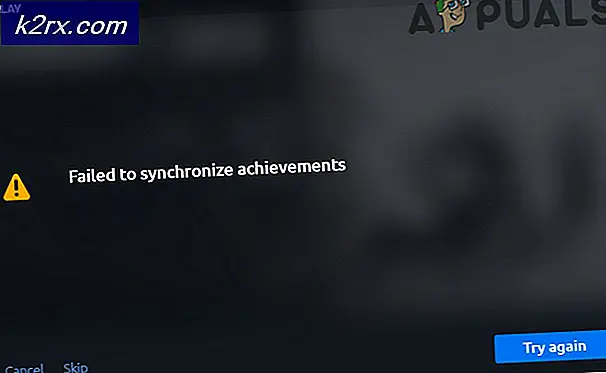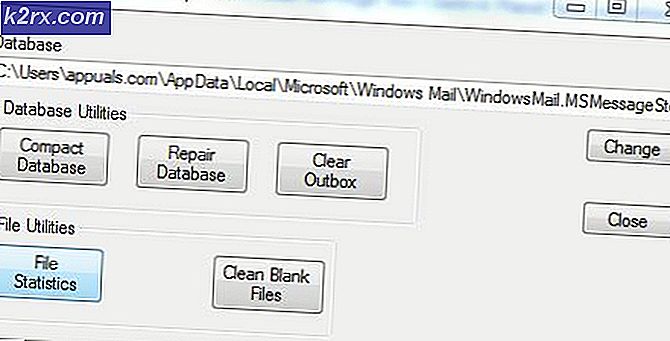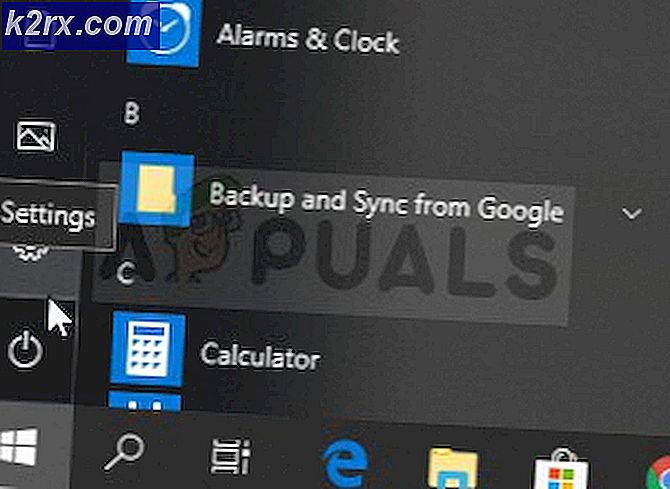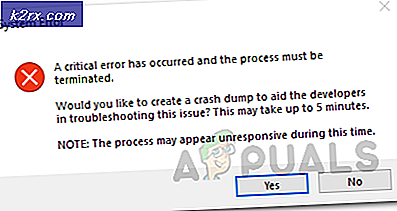Hur ställer jag in en bakgrundsbakgrund för alla användare i Windows 10?
En dator som används av flera användare har ett annat skrivbord för varje användare. Vem som helst kan ändra sitt skrivbord till vilken bakgrund som helst. Vissa företag och till och med vissa användare hemma vill dock hålla bakgrundsbilden på skrivbordet densamma för alla användare. Bakgrunden kan vara en anpassad företagslogotyp eller något som administratören önskar att det ska vara. I den här artikeln visar vi metoder genom vilka du enkelt kan ställa in en bakgrundsbakgrund för alla användare på systemet. Det kommer också att hindra dem från att ändra skrivbordsunderlägget utan administratörsrättigheter.
Metod 1: Använda Local Group Policy Editor
Grupppolicyn är en Windows-funktion som styr operativsystemets arbetsmiljö. Den innehåller många inställningar som inte är tillgängliga i Kontrollpanelen eller appen Inställningar. Det finns en specifik policy som kan ställa in en skrivbordsunderlägg för alla användare på systemet. När policyinställningen har konfigurerats i Group Policy Editor kommer den automatiskt att uppdatera Registerredigeraren för den här specifika inställningen.
Notera: Redigeraren för grupprinciper är endast tillgänglig för utgåvorna Windows 10 Education, Pro och Enterprise. Om du använder Windows 10 Home-utgåvan, då hoppa den här metoden och försök använda metoden Registerredigerare.
- tryck på Windows + R knappen på tangentbordet för att öppna en Springa dialog. Nu måste du skriva “gpedit.msc”Och tryck på Stiga på eller klicka på Ok knapp. Detta kommer att öppna upp Lokal grupppolicyredaktör på ditt system.
- I fönstret Local Group Policy Editor går du till följande sökväg:
Användarkonfiguration \ Administrativa mallar \ Desktop \ Desktop \
- Dubbelklicka nu på policyn med namnet “Skrivbordsunderlägg”Och det öppnar ett annat fönster. Välj sedan Gör det möjligt växla alternativ och ange bakgrundsbana. Du kan också välja Bakgrundsstil från något av de tillgängliga alternativen.
Notera: Bakgrunden måste vara i JPG-format. Den borde vara belägen iC: \ windows \ webb \ tapet \“. För vissa användare fungerar det inte om bilden finns i en katalog som inte är tillgänglig för dem. - Klicka därefter på Tillämpa och Ok för att spara dessa ändringar.
- För det mesta uppdateras grupppolicyn automatiskt ändringarna. Om inte, måste du tvinga uppdateringen för grupppolicyn.
- Söka efter Kommandotolken i Windows-sökfunktionen och kör den som administratör. Skriv nu följande kommando i Kommandotolken (Admin) och tryck på Stiga på nyckel. Du kan också göra detta genom att helt enkelt starta om systemet.
gpupdate / force
- Detta ställer in den specifika bakgrunden för alla användare på det systemet.
Metod 2: Använda registerredigeraren
Windows-registret är en databas med inställningar och information om operativsystemet. All hårdvara och programvara kommer att ha informationen lagrad i registret. Vi kan komma åt Windows-registret genom att använda Registry Editor-programmet. Detta grafiska verktyg hjälper användarna att visa och ändra informationen i Windows-registret. Om du redan har använt metoden Group Policy Editor, kommer värdet redan att finnas för den här specifika inställningen. Men om du använder den här metoden direkt måste du skapa den saknade nyckeln eller värdet för att konfigurera inställningen.
Vi har också inkluderat ett steg för att skapa en säkerhetskopia av registret innan vi gör några nya ändringar. Det är alltid bäst att behålla en säkerhetskopia för alla fall. Följ stegen nedan för att ställa in en standard bakgrundsbild för alla användare:
- Öppna först Springa dialogrutan genom att trycka på Windows och R på tangentbordet. Sedan måste du skriva “regedit”I rutan och tryck på Stiga på för att öppna Registerredigerare. Om uppmanas av UAC (användarkontokontroll) snabbt och klicka sedan på Ja knapp.
- För att skapa en säkerhetskopia av registret innan du gör nya ändringar, klicka på Fil menyn och välj Exportera alternativ. Välj väg och namn filen som du vill. Klicka slutligen på Spara -knappen för att skapa en säkerhetskopia av registret.
Notera: Du kan alltid återställa en säkerhetskopia genom att klicka på Arkiv> Importera och välj sedan säkerhetskopian som du nyligen skapade.
- I registerredigeringsfönstret navigerar du till följande plats:
HKEY_CURRENT_USER \ Software \ Microsoft \ Windows \ CurrentVersion \ Policies \ System
Notera: Om Systemet nyckel saknas, högerklicka bara på tillgänglig nyckel och välj Ny> Nyckel alternativ. Namnge sedan den nyskapade nyckeln som “Systemet“.
- Högerklicka på den högra rutan i Systemet och välj Nytt> Strängvärde alternativ. Byt sedan tillbaka värdet till “Tapet”Och spara det.
- Dubbelklicka på Tapet värde och det öppnar en liten dialog. Lägg nu till bildens väg som du vill använda för tapeter.
- Du kan också skapa ett annat strängvärde genom att högerklicka på den högra rutan och välja Nytt> Strängvärde alternativ. Den här får namnet “WallpaperStyle“.
- Dubbelklicka på WallpaperStyle Värde att öppna den. Ändra nu värdedata därefter. Värdedata 0 är för Centrum, 1 är för Bricka, 2 är för Sträcka, 3 är för Passa, 4 är för Fyllaoch värdedata 5 är för Spänna stil.
Notera: Skriv bara ett enda nummer för den valda stilen du vill ha.
- Stäng slutligen fönstret Registerredigerare och omstart systemet för att tillämpa dessa nya ändringar.